حتی یک سیستم عامل قوی مانند لینوکس بعضی اوقات می تواند با مشکلاتی روبرو شود که باعث یخ زدن برنامه ها یا برنامه ها می شود. در این مقاله چگونگی توضیح داده شده است.
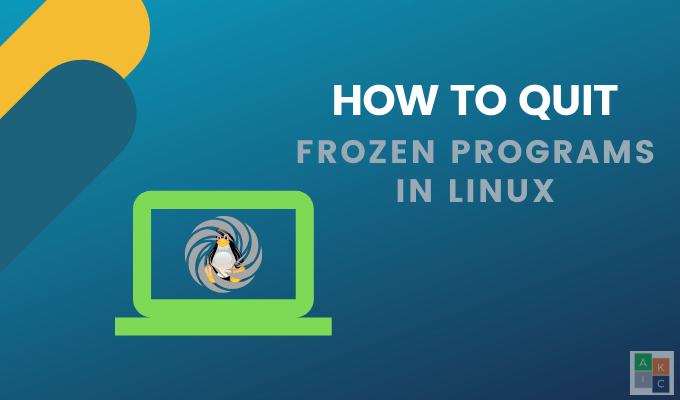
استفاده از دستور Kill
قبل از استفاده از دستور kill ، سیستم شما باید شناسه پردازش (PID) برنامه غیر پاسخگو را بشناسد.
PID عددی است که هر فرآیند را هنگام ایجاد در هر سیستم عامل لینوکس به طور خودکار شناسایی می کند. مزیت این روش این است که روی تمام سیستمهای لینوکس کار می کند.
یافتن فرآیند و PID
اگر نمی دانید کدام فرآیند منجمد است در لینوکس ، دو ابزار به شما کمک می کند تا این فرآیند را پیدا کنید: بالایو
بالایک خط فرمان است - مانیتور مبتنی بر سیستم. از خط فرمان ، موارد زیر را تایپ کنید:
In_content_1 همه: [300x250] / dfp: [640x360]->$ top
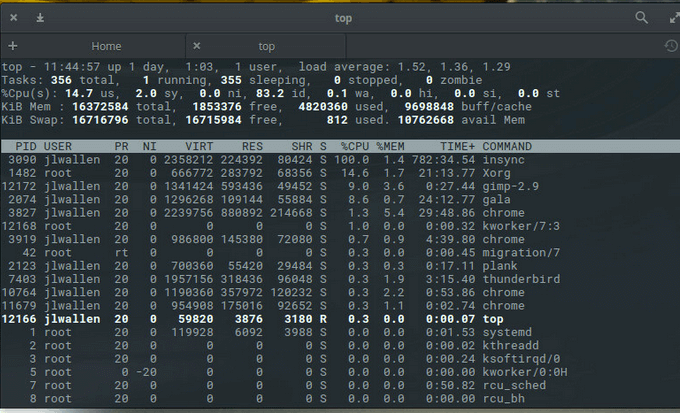
تصویر فوق اطلاعات زیادی را نشان می دهد. به عنوان مثال ، بیایید بگوییم Chrome برنامه یخ زده در رایانه شما است.
شما می توانید ببینید که چهار نمونه از Chrome وجود دارد که با PID های زیر اجرا می شود:
برای مشخص کردن نمونه خاص Chrome که می خواهید بکشید ، از psدستور و grepبرای فیلتر کردن خروجی.
دستور زیر فرآیندهای در حال اجرا مرتبط با Chrome را نشان می دهد:
ps aux | grep chrome
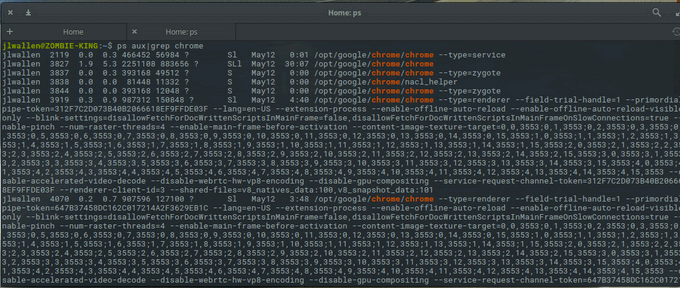
کشتن فرآیند
اکنون شما دو قطعه اطلاعات لازم برای از بین بردن یک فرایند یخ زده در لینوکس را دارید: نام و شناسه آن. از دستورات زیر استفاده کنید:
بسته به نتایج مورد نظر شما سیگنالهای دیگری نیز وجود دارد که می توانید به هر دو فرمان ارسال کنید.
به عنوان نمونه ، اگر می خواهید فرایند پاسخگو نبودن را بکشید و دوباره راه اندازی مجدد کنید ، از سیگنال HUP(قطع) استفاده می کنید.
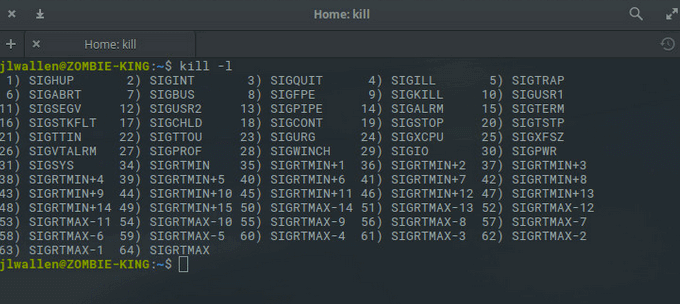
سایر سیگنال های کشتار عبارتند از:
ما از psدستور فوق که PID های مثالهای Chrome 3827 ، 3919 ، 10764 و 11679 است.
برای ارسال سیگنال کشتن ، دستورات زیر را اجرا کنید تا هر چهار مورد از بین برود Chrome با موفقیت:
همچنین می توانید از یک دستور واحد زیر با استفاده از killallبرای ارسال همان سیگنال استفاده کنید:
killall -9 chrome
بر روی X
کلیک کنید برنامه ها و برنامه های بی پاسخ معمولاً دارای دکمه های خاکستری یا گزینه هایی هستند که کار نمی کنند. بعضی اوقات شما حتی نمی توانید پنجره برنامه را به دور صفحه حرکت دهید.
ساده ترین راه حل این است که روی دکمه Xدر گوشه بالا کلیک کنید. بسته به سیستم عامل ، ممکن است دکمه در سمت چپ یا گوشه بالا سمت راست باشد.
پس از کلیک روی X، یک کادر گفتگو با دو گزینه خواهید دید: >صبر کنیدیا مجبور به ترکشوید. برای پایان دادن به برنامه ، روی Force Quitکلیک کنید.
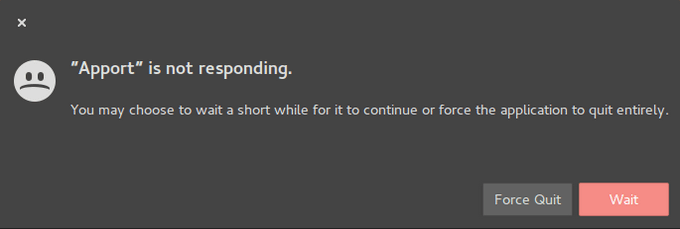
با استفاده از مانیتور سیستم ، یک فرآیند لینوکس را در لینوکس بکشید
مانیتور پیش فرض سیستم در اوبونتو Gnome نام دارد. این بینش را به کلیه فرایندهای اجرا شده در سیستم عامل Ubuntu Linux می دهد.
کاربران می توانند کارهای مختلفی را با استفاده از رابط کاربری گرافیکی (GUI) ، از جمله Stop، ادامه و کشتن.
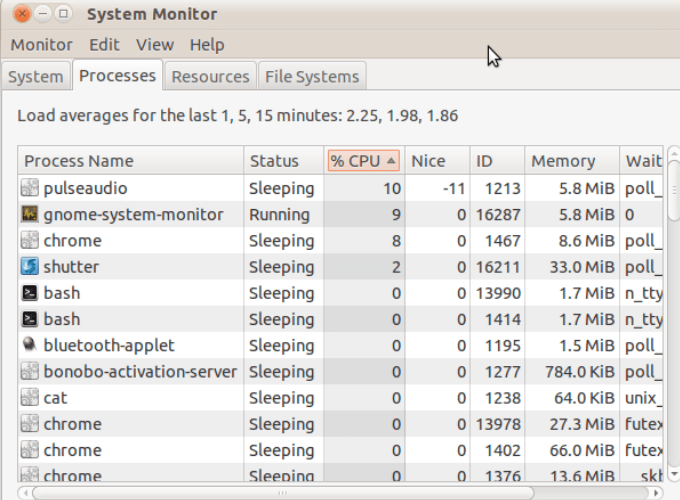 >
>اگر سیستم شما برنامه مانیتور سیستم Gnome را شامل نمی شود ، با دنبال کردن مراحل زیر آن را نصب کنید. این فرایند برای کلیه نسخه های فعال Ubuntu Linux و همچنین Linux Mint و Debian کار می کند.
sudo apt-get install gnome-system-monitor
gnome-system-monitor
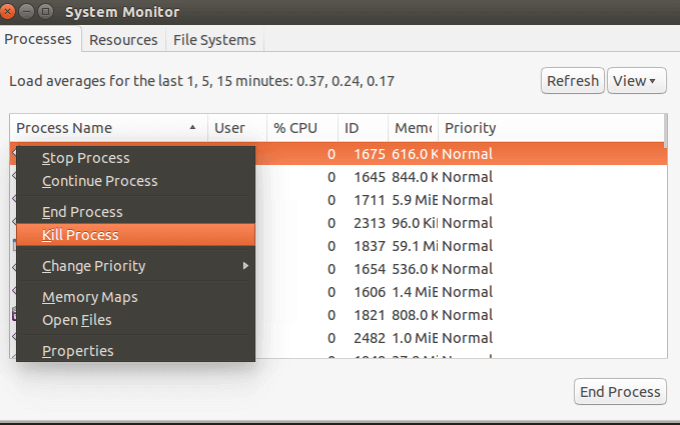
گزینه های مختلفی را مشاهده خواهید کرد ، از جمله:
استفاده از دستور xkill
Xkill است از قبل نصب شده Ubuntu برنامه ابزار کشتار است که می توانید با استفاده از آن مجبور شوید یک فرآیند بدون جوابگوی لینوکس را بکشید. این ابزاری است که در اوبونتو از قبل نصب شده است. با استفاده از دستور زیر می توانید آن را از طریق ترمینال در سایر توزیع ها نیز نصب کنید:
sudo apt install xorg-xkill
سپس آن را با تایپ کردن xkillاجرا کنید. موس شما به جمجمه یا xتبدیل می شود. برای بستن آن روی برنامه یخ زده کلیک راست کنید.
از pgrep & pkill
از چندین سیستم لینوکس میانبرهایی به نام pkillاستفاده کنید. و pgrepبرای انجام همان کارهایی مانند کشتنو psکه در بالا مورد بحث قرار گرفت.
Pgrepنام فرآیند و شناسه را نشان می دهد. به عنوان مثال ، اجرای pgrep کرومبرای دیدن شناسه فرآیند در حال اجرا Chrome. سپس می توانید از آن ID با دستور kill استفاده کنید.
pkill 7012
یا ، می توانید از این مرحله بگذرید و از دستور زیر استفاده کنید تا همه موارد را بکشید. از Chrome:
pkill chrome
اگر فقط یک نمونه از برنامه ها را اجرا کنید ، این راه حل خوب کار می کند. اما اگر چندین ویندوز از همان برنامه باز شده و فقط می خواهید یکی را بکشید ، به جای آن از XKillاستفاده کنید.
وقتی یک برنامه آویزان است ، راه اندازی مجدد سیستم شما همیشه بیشترین کاربرد را ندارد. گزینه مناسب این امر به ویژه درصورتی که شما همزمان روی چندین پروژه کار می کنید و کار خود را ذخیره نکرده اید ، صحیح است.
یکی از گزینه های فوق را به عنوان گزینه دیگری برای خروج آسان و سریع از برنامه های یخ زده یا غیر پاسخگو امتحان کنید. لینوکس با خیال راحت.